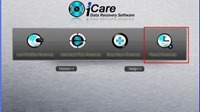1. Hiệu năng máy tính giảm theo thời gian
Để kiểm tra, hãy thử khởi động lại máy tính nhưng đừng khởi chạy bất kì ứng dụng nào. Nếu máy tính hoạt động ì ạch, chậm chạp mà nguyên nhân không phải do các chương trình hay trình duyệt ngốn RAM gây nên thì khả năng có thể là do tình trạng của RAM.
2. Crash thường xuyên
Tương tự việc suy giảm hiệu năng máy tính, việc rash (lỗi ngừng máy) thường xuyên xảy ra có thể là do RAM (không hẳn là chắc chắn, mà là một trong những khả năng). Song, nếu lỗi crash máy chỉ xảy ra khi mở 1 ứng dụng nhất định nào đó thì chưa hẳn là do RAM gây nên.

Dấu hiệu nhanh nhất nhận biết RAM bị hỏng và cách khắc phục.
3. Card màn hình không load
Khi mở máy, bạn thường nghe thấy một tiếng beep. Nó cho biết card đồ họa của thiết bị đã được nhận diện và khởi động. Nếu không nghe tiếng này, có nghĩa là nó không load - và RAM hỏng có thể là lý do.
Bạn cũng sẽ nhận được một cảnh báo trên màn hình khi máy khởi động. Nhưng cũng có thể là do card hỏng. Với máy Mac, tiếng beep 3 lần lúc khởi động đồng nghĩa với việc máy đã phát hiện ra lỗi trong RAM.
4. Dữ liệu bị lỗi
Các tập tin truy xuất và sử dụng thường xuyên của bạn đột nhiên bị lỗi và không thể mở file được. Nếu bạn ngày càng phát hiện nhiều file lỗi, thì hầu như là do RAM.
Điều này nhấn mạnh tầm quan trọng của việc backup dữ liệu thường xuyên. RAM lỗi sẽ từ từ làm hỏng cấu trúc ổ cứng và người dùng sẽ không thể khởi động máy được.

Dữ liệu bị lỗi cũng là dấu hiệu của hỏng RAM.
5. Hiển thị sai thông số RAM
- Để kiểm tra lượng RAM trên máy tính, bạn thực hiện:
Với Windows: Nhấn chuột phải vào Start Menu > Chọn Control Panel > System. Bạn sẽ thấy một bảng chi tiết số liệu của máy, bao gồm cả lượng RAM máy nhận trên lý thuyết.
Với máy Mac: Vào Apple > About This Mac > Chọn mục Overview. Tương tự Windows, bạn sẽ thấy thông tin của máy, bao gồm lượng RAM.
Nếu lượng RAM bạn nhìn thấy không tương ứng với lượng RAM mà bạn biết khi mua máy thì có thể có vấn đề với RAM máy tính của bạn.
- Để kiểm tra RAM có vấn đề không, bạn thực hiện:
Với Windows: Ấn Windows + R, gõ mdsched, rồi Enter > Khởi động lại máy > Hệ thống sẽ tự kiểm tra trước khi khởi động lại máy và trở lại desktop. Các vấn đề tìm được sẽ được hiển thị trên thanh thông báo ở Taskbar.
Với máy Mac: Khởi động lại máy và giữ D khi máy khởi động, bạn sẽ được đưa tới màn hình kiểm tra > Chọn tab Hardware Tests > Chọn dấu check ô cạnh Perform extended testing (takes considerably more time) > Chọn Test và để hệ thống tự kiểm tra.
Những bước cơ bản khắc phục lỗi:
Nếu chỉ có một thanh RAM trong máy, mọi việc sẽ đơn giản hơn rất nhiều, bạn chỉ cần chạy thêm một hoặc ba ứng dụng, nếu tất cả chúng đều báo lỗi, bạn hãy tháo RAM và cắm sang khe khác rồi thử lại vì có thể khe cắm RAM trên bo mạch chủ bị lỗi.
Chú ý khi thay khe RAM, bạn phải tắt điện toàn hệ thống, rồi nhấn công tắc máy vài lần để xả hết điện tích trong bộ nguồn. Sau đó nhấn hai đầu chốt giữ RAM để bật nó ra khỏi khe cắm rồi đặt sang khe khác và nhấn nhẹ nhàng vào vị trí.
Khi đã hoàn thành công việc, bạn hãy bật lại máy và tiếp tục chạy các chương trình thử, nếu lỗi vẫn xảy ra thì có vẻ như thanh RAM của bạn cần phải gửi đi bảo hành rồi đó.

Khi thay khe RAM, bạn phải tắt điện toàn hệ thống, rồi nhấn công tắc máy vài lần để xả hết điện tích trong bộ nguồn.
Trong trường hợp hệ thống của bạn có nhiều thanh RAM khác nhau. Việc thử lỗi mất nhiều thời gian hơn do bạn phải tháo toàn bộ RAM rồi thử chi tiết trên từng thanh Ram để nhận diện linh kiện có vấn đề.
Chú ý nếu tất cả các thanh RAM đều báo lỗi, bạn sẽ cần phải kiểm tra lại cả bo mạch chủ hoặc CPU vì điều này cực kì hiếm khi xảy ra.
Ngoài ra, nếu khi kiểm tra từng thanh RAM bạn không gặp lỗi mà chỉ gặp lỗi khi chạy ở nhiều thanh RAM, bạn nên xem lại các khe cắm RAM hoặc kiểm tra thông số bộ nhớ trong phần Advance Chipset Configurations trong BIOS của máy tính nhằm đảm bảo chúng được thiết lập đúng với chỉ số nhà sản xuất RAM yêu cầu .
Nếu sau khi kiểm tra, máy tính của bạn cho thấy vấn đề về RAM thì bạn cần thay RAM mới. Hiện tại RAM cũng không quá đắt để có thể thay thế cái mới.